
블로그 포스팅을 하다 보면, 저작권이라는 게 정말 중요하다.
가끔 아무생각 없이 사진을 업로드했는데, 나도 모르는 공간에서 내 이미지가 돌아다니면 안 되잖아요.
미리 사전에 방지하기 위해 워터마크 삽입이라는 게 있는데,
1개의 포스팅에 들어가는 이미지 약 10장 내외의 사진에 전부 워터마크를 넣는다는 건 너무 귀찮은 일이다.
그럼에도 귀찮을 일을 계속 반복했지만, 이제는 그럴 필요가 없다.
안드로이드 13 버전으로 업데이트가 되면서, 갤럭시 사진 자체에 워터마크를 넣을 수 있는 기능이 생겼다.
진짜 이렇게 편한 기능이 이제야 나오다니.. 사실 아이폰유저 였지만, 이건 따라갈 수가 없다.
안드로이드 갤럭시 사진 워터마크 삽입 방법

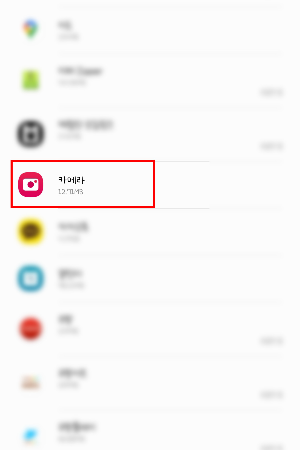

설정 > 애플리케이션 > 카메라 > 카메라설정 > 워터마크 순으로 들어가면 된다.


워터마크 탭으로 들어가게 되면, 워터마크를 수정할 수 있는데 [직접 추가한 정보]에서 [편집] 탭을 눌러 들어가면
원하는 글자의 워터마크를 설정할 수 있다. 영어 / 한글/ 심지어 이모티콘까지 설정이 가능!
뿐만 아니라, 날짜 및 시간까지 설정이 가능하다. 사실 조잡해 보이기 때문에 날짜 및 시간은 넣지 않는다.
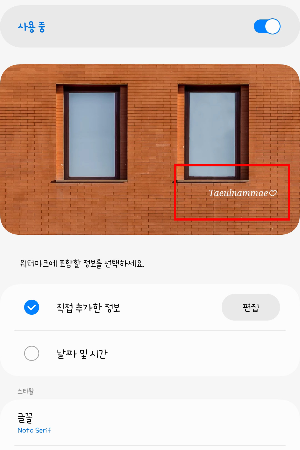
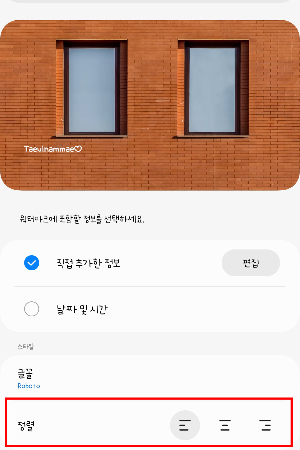
안드로이드 갤럭시 사진 워터마크 삽입 후 수정이 가능하다. 글꼴 수정과, 위치정렬이 가능
대부분 오른쪽 아래에 설정하는 게 깔끔하다.
안드로이드 갤럭시 사진 워터마크 삽입 간편하게
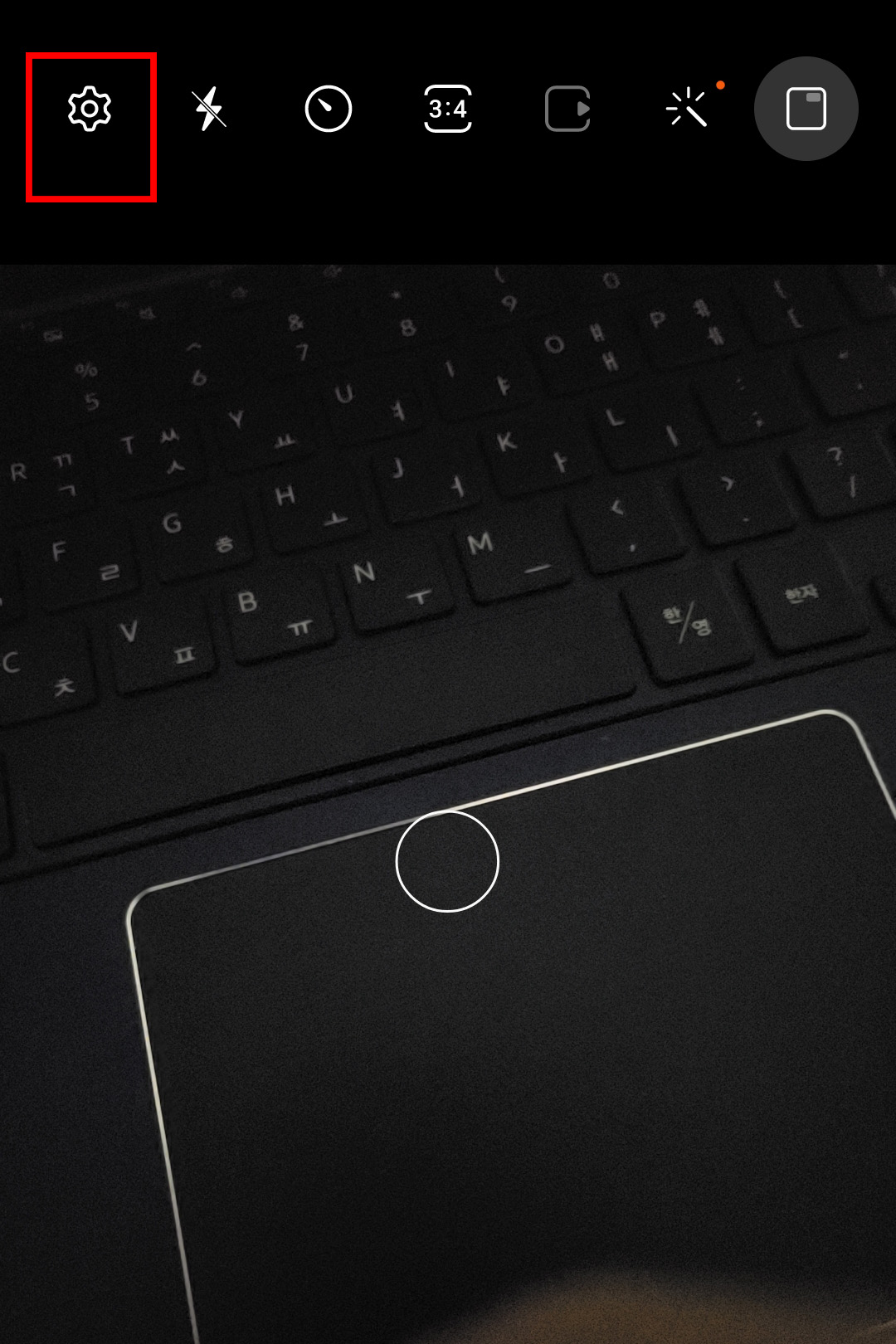
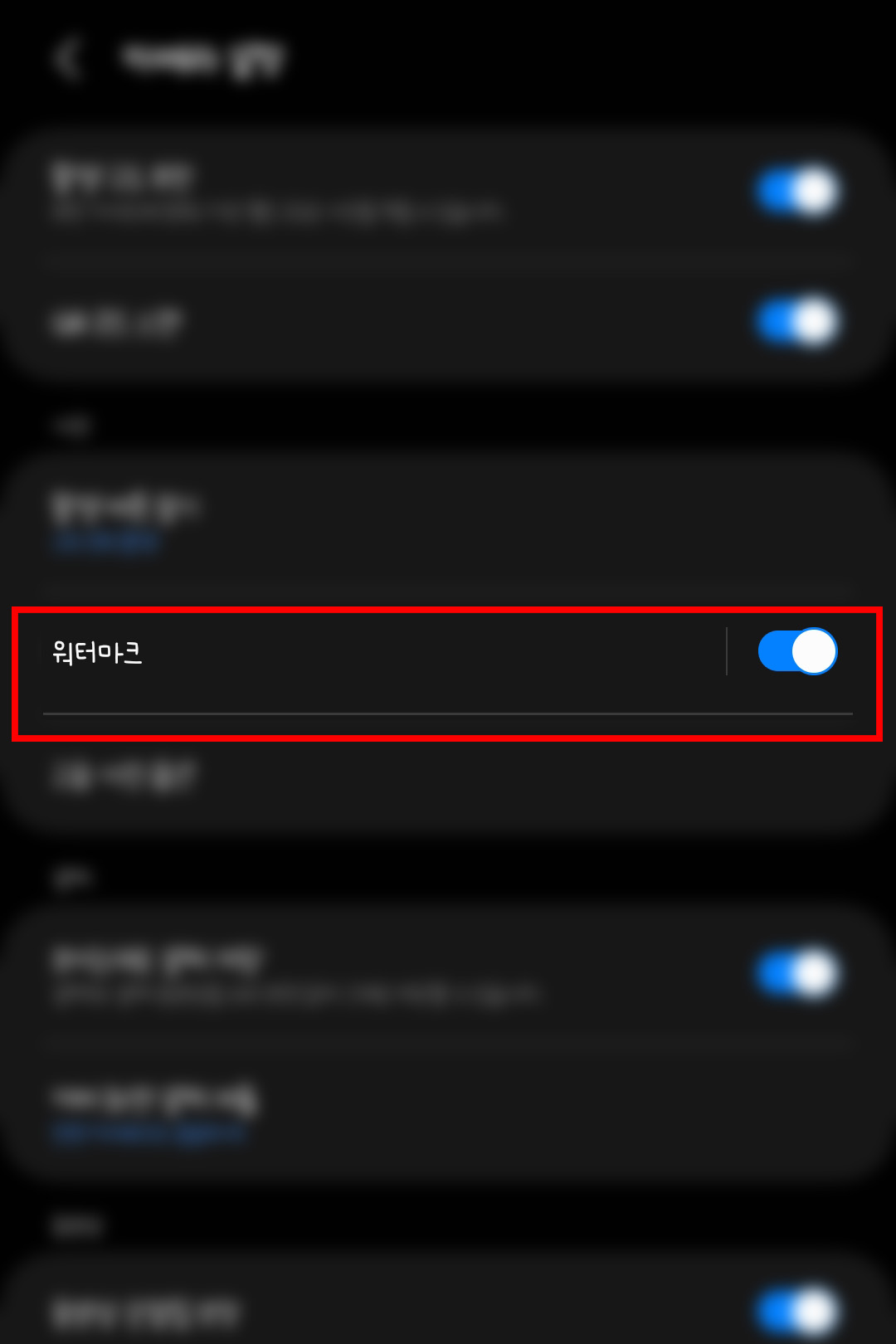
힘들게 그리고 귀찮게 설정까지 들어가지 않고도, 카메라 앱 자체 설정에서 워터마크 삽입이 가능하다.
카메라 왼쪽 위에 보면 [설정 아이콘]을 눌러서 워터마스 삽입을 하면 된다.
안드로이드 갤럭시 사진 워터마크 제거하기
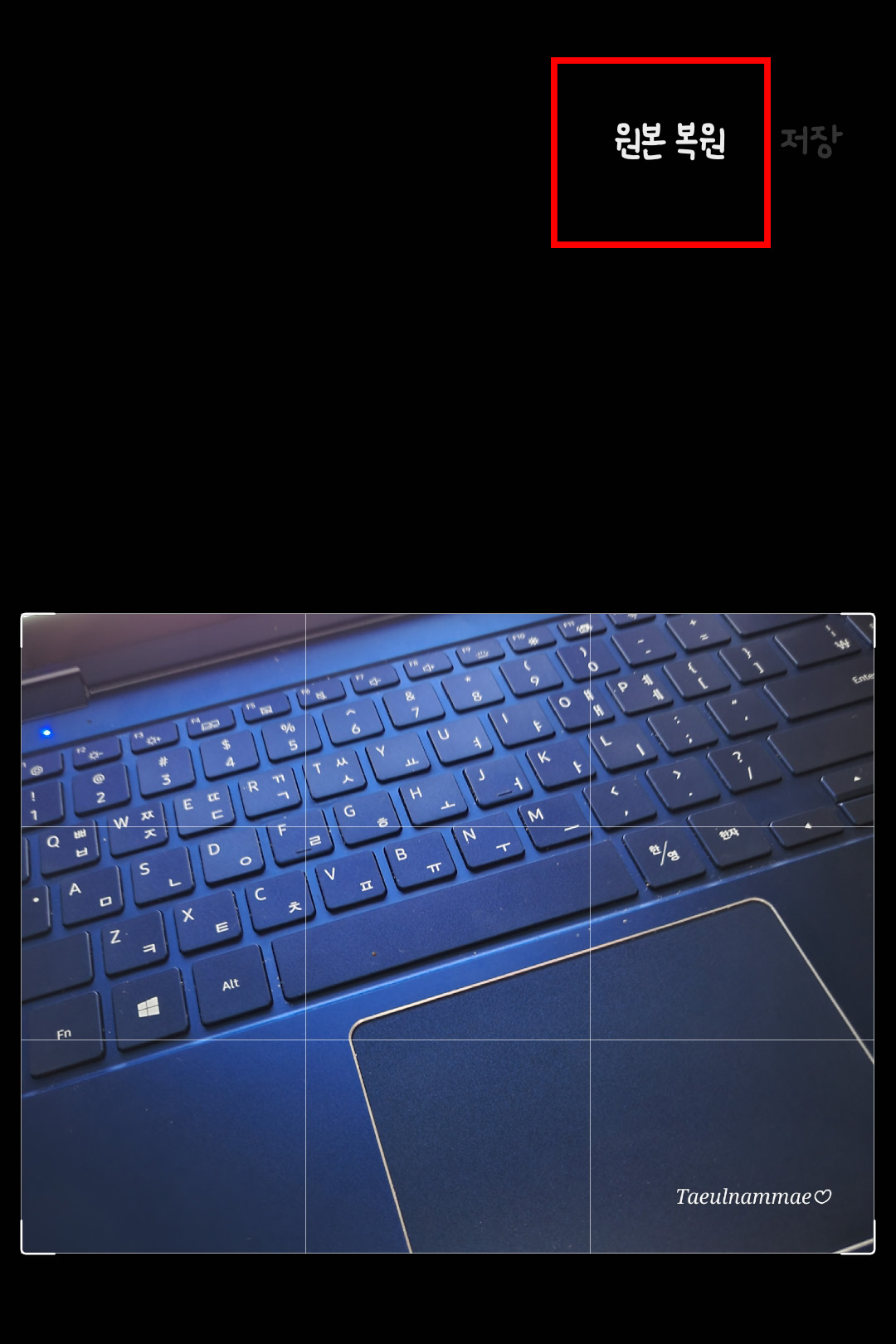
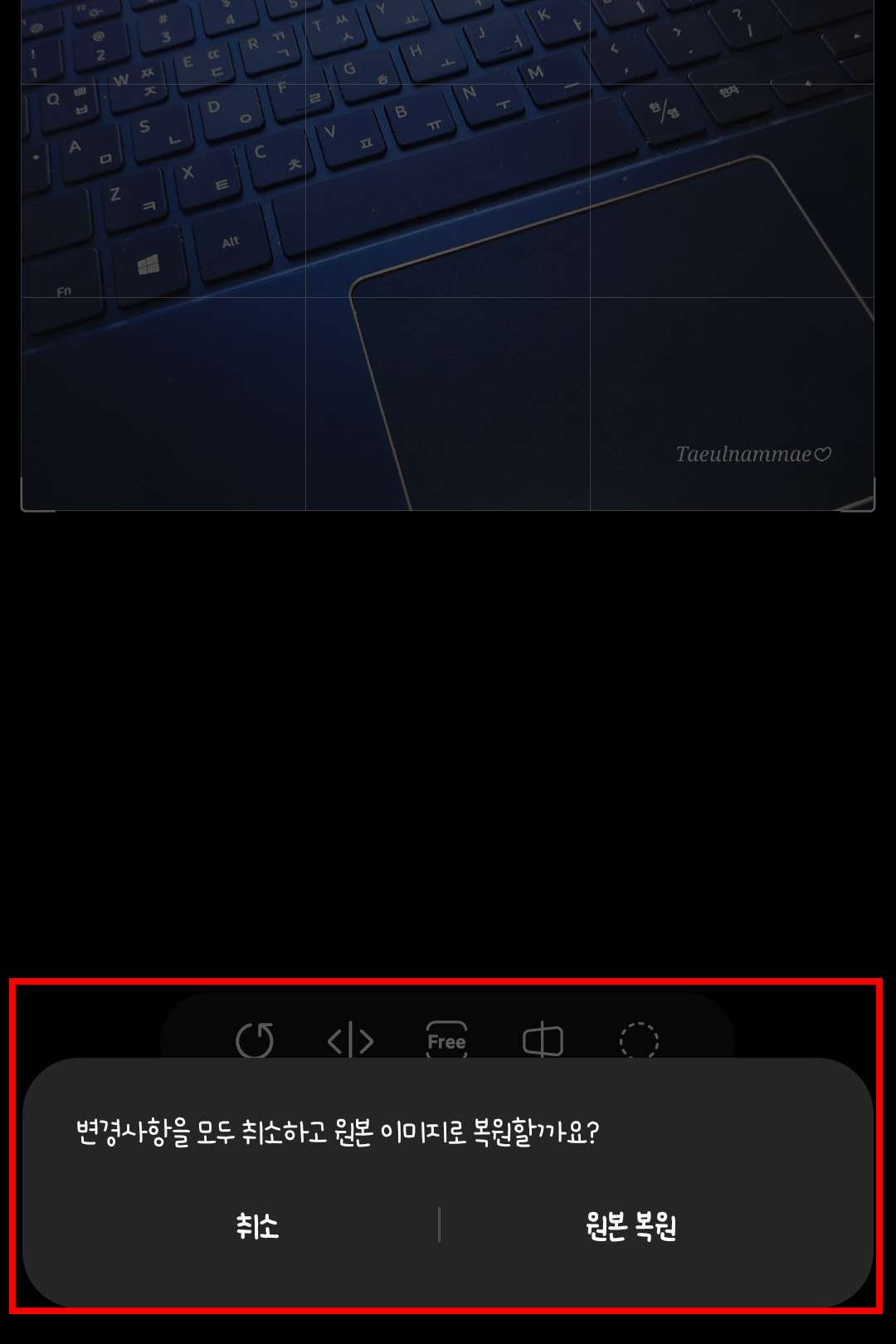

이미 들어가 있는 워터마크를 제거할 수 도 있다, 포토샵으로 힘들게 지우지 않고도
워터마크 제거 깔끔하게 지우기가 가능!
워터마크가 삽입된 이미지를 수정 > 복원을 누르면 깔끔하게 워터마크 제거가 가능하다.
때로는 워터마크가 불필요하다면 간편하게 복원해 워터마크 제거를 하면 된다.
이제는 더 이상 안드로이드 갤럭시 사진 워터마크 삽입 기능 덕분에 힘들게 하나하나 편집을 하지 않아도 되고,
간편하게 워터마크 제거가 가능하니 더더욱 편리하다!
'IT' 카테고리의 다른 글
| LG 스탠바이미 go 가격 27LX5QKNA 모니터 알아보기 (0) | 2023.06.28 |
|---|---|
| 저작권 없는 무료이미지 사이트 top 5 정리 (0) | 2023.06.27 |
| 아이폰 이미지 확대기 돋보기 사용하는 법 (0) | 2023.03.30 |
| 아이폰 이미지 텍스트 추출 어디까지 가능한가? 라이브텍스트 (0) | 2023.03.23 |
| 아이폰 사진 배경지우기 누끼따기 방법 (0) | 2023.03.20 |